Cara Kompres Video yang Mudah dan Cepat, Pakai 6 Trik Ini!
Memahami cara kompres video sangat penting di tengah era digital ini. Moms bisa mengurangi ukuran video tanpa menurunkan kualitasnya.
Dalam era digital yang semakin berkembang, kompresi video menjadi suatu keharusan bagi pengguna yang ingin berbagi atau menyimpan video secara efisien.
Teknik kompresi memungkinkan pengguna untuk mengurangi ukuran file tanpa mengorbankan kualitas visual yang signifikan.
Namun, pemahaman yang baik tentang cara melakukan kompresi video adalah kunci untuk mencapai keseimbangan yang tepat antara ukuran file yang lebih kecil dan kualitas yang dapat diterima.
Dalam artikel ini, kami akan menjelajahi beberapa metode populer yang digunakan untuk mengompresi video, mulai dari pengaturan resolusi hingga penggunaan codec yang efisien.
Saat ini, dengan berbagai perangkat lunak dan platform daring yang memungkinkan berbagi video dengan cepat, pemahaman tentang kompresi video menjadi semakin penting.
Proses kompresi tidak hanya memengaruhi ukuran file, tetapi juga berdampak pada waktu upload dan streaming, serta konsumsi bandwidth.
Oleh karena itu, memiliki pemahaman yang solid tentang berbagai teknik kompresi video adalah penting bagi siapa pun yang terlibat dalam produksi, berbagi, atau penyimpanan konten video.
Baca Juga: 5 Cara Download Video di Shopee, Ternyata Mudah Moms!
Cara Kompres Video Tanpa Mengurangi Kualitasnya
Berikut beberapa cara kompres video beserta platform yang bisa kamu gunakan.
1. Media.io
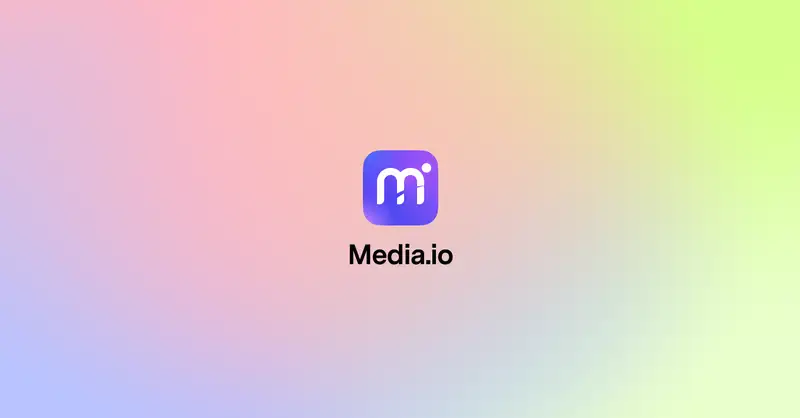
Media.io adalah aplikasi pengompres video berbasis web yang telah digunakan oleh lebih dari 50 juta pengguna di lebih dari 160 negara di seluruh dunia.
Selain mampu mengurangi ukuran video, aplikasi ini juga menyediakan fitur untuk memperkecil ukuran gambar, audio, mengubah format media, dan berbagai fitur lainnya.
Meskipun tersedia dalam versi gratis dan premium, pengguna tetap dapat memanfaatkan layanan versi gratisnya.
Berikut cara kompres video menggunakan Media.io:
- Kunjungi Media.io dan daftar akun menggunakan email.
- Klik "Choose Files" untuk memilih video yang ingin diperkecil ukurannya.
- Tentukan resolusi pada menu "Resolution".
- Tekan tombol "Compress".
- Tunggu proses pengunggahan video selesai.
- Setelah proses selesai, Moms dapat mengunduh video yang telah dikompres dengan mengklik "Download All".
2. VEED.io
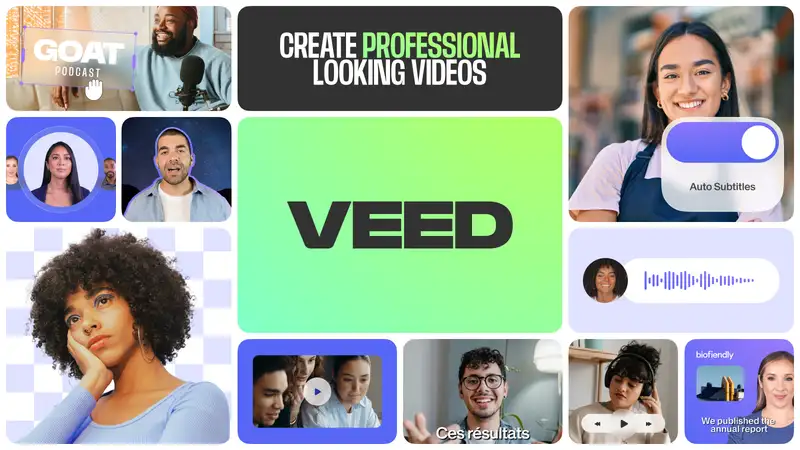
VEED.io adalah platform yang tak kalah dengan Media.io dalam memfasilitasi kompresi video dengan mudah.
Dengan dukungan untuk berbagai jenis format video, termasuk MP4, MOV, MKV, FLV, dan lainnya, VEED.io memberikan kemudahan dalam memperkecil ukuran file video.
Berikut cara kompres video yang bisa Moms ikuti:
- Akses website VEED.io.
- Tekan tombol "Compress Video".
- Pilih opsi "Upload a File" dan cari video yang ingin dikompres.
- Tentukan kualitas yang diinginkan, pilih di antara "Low", "Medium", atau "High".
- Klik "Compress Video", dan tunggu beberapa saat selagi proses kompresi berlangsung.
- Setelah selesai, pilih "Download file" untuk mengunduh video yang telah dikompres.
Moms bisa mengunduh video dari YouTube, lho. Cek di artikel Begini Cara Download Video YouTube, Bisa Unduh Lagu Juga! ini.
3. CloudPresso
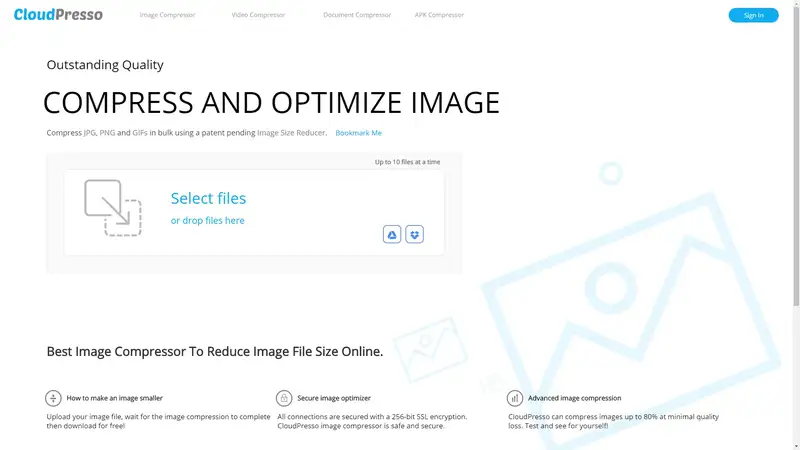
CloudPresso adalah sebuah alat daring yang dapat Moms manfaatkan untuk mengompres ukuran video tanpa mengorbankan kualitasnya.
Tidak hanya untuk file media seperti gambar dan video, CloudPresso juga dapat digunakan untuk mengompres aplikasi Android.
Berikut cara kompres video yang bisa diikuti:
- Kunjungi situs web CloudPresso.
- Klik "Select files" dan pilih video yang ingin diperkecil ukurannya.
- Pilih kualitas output video yang diinginkan, seperti "High", "Very High", atau "Maximum".
- Tekan tombol "Compress" dan tunggu prosesnya.
- Setelah proses selesai, cukup klik "Download" untuk mengunduh video yang telah dikompres.
4. VLC

VLC merupakan aplikasi pemutar multimedia yang sangat populer.
Namun, tahukah Moms bahwa VLC juga dapat digunakan untuk memperkecil ukuran video?
Berikut adalah langkah-langkahnya:
- Jika Moms belum menginstal VLC, unduh aplikasinya telebih dahulu.
- Buka aplikasi VLC dan cari menu Media, lalu pilih Convert/Save (atau tekan cmd + shift + S pada keyboard).
- Tekan tombol Add dan pilih video yang ingin Moms perkecil ukurannya.
- Klik Convert/Save untuk melanjutkan proses berikutnya. Moms akan melihat menu tambahan terkait output video, termasuk jenis kompresi video dan kualitasnya.
- Setelah melakukan konfigurasi, klik Save.
- Selanjutnya, tentukan lokasi untuk menyimpan video setelah dikompres, lalu tekan tombol Start dan tunggu prosesnya selesai.
Baca Juga: 22+ Aplikasi Edit Video untuk Pemula, Gampang Banget!
5. YouCut
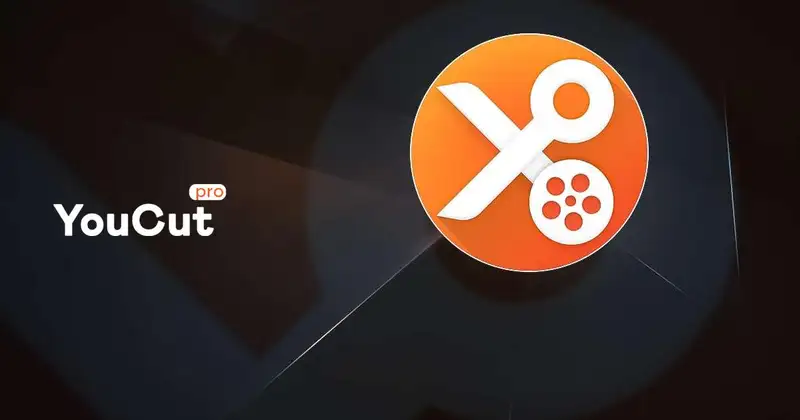
Berikut cara kompresi video menggunakan aplikasi YouCut:
- Unduh aplikasi YouCut dari tautan yang disediakan, lalu pasang di perangkat Android.
- Buka aplikasi YouCut, dan klik ikon (+) untuk menambahkan video yang ingin diperkecil ukurannya.
- Setelah memilih video, Moms akan diarahkan ke tampilan dasbor untuk menyunting video. Jika tidak ada penyesuaian yang perlu dilakukan, langsung pilih kualitas output video yang diinginkan.
- Tekan tombol "Compress" dan tunggu prosesnya hingga selesai.
- Setelah berhasil dikompres, Moms dapat menyimpan video yang telah diubah ke perangkat untuk digunakan sesuai kebutuhan.
6. FreeConvert
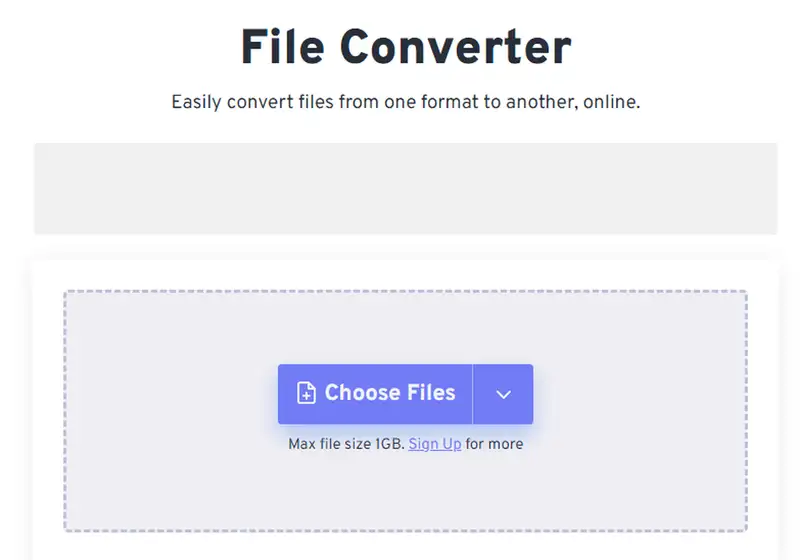
FreeConvert merupakan sebuah situs yang menyediakan layanan pengompresan video, gambar, audio, hingga dokumen.
Selain itu, situs ini juga menyediakan layanan konversi format untuk berbagai jenis berkas.
Berikut cara kompres video dengan FreeConvert:
- Buka situs FreeConvert.
- Klik "Choose Files" dan pilih video yang ingin diperkecil ukurannya.
- Sebelum memilih video, Moms dapat mengatur beberapa konfigurasi seperti kualitas video dari berbagai aspek seperti codec, metode kompresi, dan persentase pengompresan. Jika ingin mengatur konfigurasi ini, gulir ke bawah pada bagian "Advanced". Namun, jika ingin melanjutkan dengan pengaturan otomatis, Moms dapat melewatkan proses ini.
- Setelah selesai mengonfigurasi pengaturan, gulir kembali ke atas dan klik "Compress Now!".
- Tunggu proses pengunggahan video dan pengompresannya.
- Setelah selesai, klik "Download" untuk mengunduh video yang telah diperkecil ukurannya.
Baca Juga: Cara Menyimpan Video dari Pinterest, Bisa Tanpa Aplikasi!
Itulah informasi seputar cara kompres video yang bisa Moms ikuti. Semoga bermanfaat, ya!
Konten di bawah ini disajikan oleh advertiser.
Tim Redaksi Orami tidak terlibat dalam materi konten ini.
Orami Articles — Artikel Seputar Parenting, Kesehatan,
Gaya Hidup dan Hiburan
Copyright © 2025 Orami. All rights reserved.








